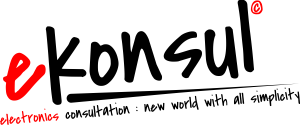Tuesday, September 25, 2012
Proses Restore Menggunakan Symantec Ghost
Posted by Agus Barkah Hamdani
Posted on 1:50 AM
Untuk proses restore, sebetulnya hampir sama dengan proses backup. Akan tetapi, ada beberapa langkah yang berbeda dengan proses backup. Dari segi bahan-bahan yang diperlukan juga hampirsama, diantaranya adalah;
- Flashdisk yang sudah dimasukkan data & script yang dibutuhkan agar bisa digunakan untuk membackup, seperti yang telah dijelaskan sebelumnya.
- Data hasil backup, sebagaimana yang telah dibahas sebelumnya.
Langsung pada proses, setelah semua tools tersebut terpenuhi, untuk mulai merestore maka langkah-langkah yang perlu dilakukan diantaranya adalah;
- Colokkan flashdisk, untuk beberapa tipe laptop, yang perlu diperhatikan ialah flashdisk tersebut harus di colokkan di lubang USB 2.0 (warna hitam). Jangan sampai dicolokkan di lubang USB 3.0.
- Nyalakan laptop atau PC, kemudian masuk ke boot options kemudian pilih boot from USB flashdrive (flashdisk). Khusus untuk laptop asus, setelah laptop dinyalakan, pencet tombol F2 hingga masuk boot options. Kemudian, arahkan ke tab Exit kemudian pilih di menu boot overwride, ptilih flashdisk yang dimaksud. Contoh, saya menggunakan flashdisk "JetFlashTranscend 4gb".
- Windows akan masuk ke dos, langkah berikutnya adalah menulis perintah "ghost.exe" kemudian tekan enter. Proses ini, akan mengantarkan kita ke aplikasi yang nantinya digunakan untuk backup atau restore.
- Berikutnya, akan muncul jendela yang berisi "about symantec ghost". Tugas kita adalah tinggal mengklik tombol OK.
- Selanjutnya, masuk pada opsi lokal/partition/from image dengan menggunakan tombol arah & enter pada keyboard.
- Cari dan pilih data hasil backup system & aplikasi yang telah dibuat sebelumnya (format .gho) dalam hal ini saya file yang saya gunakan bernama windows--------.gho (maaf, saya sensor namanya karena menyangkut satu dan lain hal)
- Pada opsi select source partition from image file, yang perlu anda lakukan adalah menekan tombol enter untuk OK
- Jika muncul opsi untuk memilih drive yang akan direstore, pastikan anda memilih drive C (atau system), karna pada proses ini akan mengganti seluruh data yang ada pada drive tersebut. Oleh karenanya, kuatkan tekad anda, kemudian pastikan bahwa anda tidak salah memilih drive, semangat 45!! Coblos drive satu!!
- Muncul pertanyaan untuk mengkonfirmasi bahwa anda telah benar-benar tepat dalam memilih drive? Pilih OK dengan menggunakan tombil enter.
- Tunggu hingga proses restore selesai, kemudian restart komputer anda, dan jangan lupa untuk mengembalikan setting bios yang telah anda rubah sebelumnya.









Proses Backup Menggunakan Symantec Ghost
Posted by Agus Barkah Hamdani
Posted on 1:43 AM
Saatnya kita membahas proses backup dengan menggunakan aplikasi symantec ghost. Sebelum terjun lebih jauh lagi, tentu ada beberapa hal yang perlu kita ketahui terlebih dahulu. Diantaranya adalah tools yang harus ada. Yaitu;
- Flashdisk yang sudah dimasukkan data & script yang dibutuhkan agar bisa digunakan untuk membackup, seperti yang telah dijelaskan sebelumnya.
- Space hardisk, sesuai dengan kebutuhan atau kondisi system yang mau di backup. Misalnya, system + aplikasi yang mau dibackup sebesar 30gb, maka space yang harus tersedia di drive selain drive C, harus lebih dari 30gb. Ini dibutuhkan untuk menyimpan data hasil backup.
Langsung pada proses, setelah semua tools tersebut terpenuhi, untuk mulai membackup maka langkah-langkah yang perlu dilakukan diantaranya adalah;
- Colokkan flashdisk, untuk beberapa tipe laptop, yang perlu diperhatikan ialah flashdisk tersebut harus di colokkan di lubang USB 2.0 (warna hitam). Jangan sampai dicolokkan di lubang USB 3.0.
- Nyalakan laptop atau PC, kemudian masuk ke boot options kemudian pilih boot from USB flashdrive (flashdisk). Khusus untuk laptop asus, setelah laptop dinyalakan, pencet tombol F2 hingga masuk boot options. Kemudian, arahkan ke tab Exit kemudian pilih di menu boot overwride, ptilih flashdisk yang dimaksud. Contoh, saya menggunakan flashdisk "JetFlashTranscend 4gb".
- Windows akan masuk ke dos, langkah berikutnya adalah menulis perintah "ghost.exe" kemudian tekan enter. Proses ini, akan mengantarkan kita ke aplikasi yang nantinya digunakan untuk backup atau restore.
- Berikutnya, akan muncul jendela yang berisi "about symantec ghost". Tugas kita adalah tinggal mengklik tombol OK.
- Selanjutnya, masuk pada opsi lokal/partition/to image dengan menggunakan tombol arah & enter pada keyboard.
- Pilih drive 2 (hardisk yang digunakan dilaptop)
- Pilih partisi hardisk yang mau dibackup (system), dalam contoh yang saya gunakan partisi sytem ada di partisi 1. gunakan tombol enter & tab untuk beralih dari opsi satu ke opsi lainnya.
- Langkah berikutnya adalah memilih drive yang digunakan untuk menyimpan data hasil backup. Dalam hal ini, saya menggunakan drive 2.3 Master. Sebagau navigator, gunakan tombol arah dan tab, dan gunakan tombol enter untuk memilih opsi.
- Tulis nama file yang akan digunakan untuk menyimpan hasil backup. (hasil backup nantina berformat .gho), teselah ditulis langkah berikutnya adalah save kemudian langsung masuk pada proses backup. Lama tidaknya proses backup, tergantung besar kecil system & aplikasi yang dibackup.
- Tunggu hingga proses backup selesai, kemudian restart windows dan jangan lupa untuk mengembalikan opsi boot kekondisi semula agar bisa masuk system lagi.








Selamat, proses backup telah selesai,,,,,
Monday, September 24, 2012
Proses Formating Flashdisk
Posted by Agus Barkah Hamdani
Posted on 11:37 PM
Seperti yang telah dibahas sebelumnya, bahwa untuk menggunakan software symantec ghost langkah pertama yang harus dilakukan adalah format flashdisk. Format yang dimaksud dalam pembahasan ini, tidak seperti proses format pada umumnya. Karena, proses format flashdisk disini menggunakan software khusus. Dengan software khusus ini, dalam waktu bersamaan software tersebut memasukan data-data tertentu dan script-script tertentu kedalam flashdisk. Data dan sript tersebut, nantinya berfungsi untuk mengantarkan kita boot kedalam software ghost, yang didalamnya terkandung opsi-opsi yang bisa kita gunakan untuk membackup OS + aplikasi, serta merestorenya. Prosesnya sendiri cukup mudah dilakukan, akan tetapi memang memerlukan kesabaran yang lebih. Karena cukup menyita waktu. Kirang lebih, 5-10 menit, tergantung kecepatan dari flashdisk yang diformat. Berikut adalah tools yang diperlukan dalam proses formating ini;
- Flashdisk, ukurannya sudah dijelaskan dalam pembahasan sebelumnya.
- Aplikasi untuk memformat, sudah ada dalam link download.
- Sebuah laptop atau PC.
Langkah-langkah yang perlu dilakukan diantaranya ialah;
- Untuk melihat format dafault sebuah flashdisk, langkah pertama yang harus dilakukan yaitu dengan melihat propertis nya. Caranya yaitu dengan klik kanan di flashdisk, kemudian pilih propertis.
- Sebagian besar, format dafault yang digunakan biasanya FAT. Akan tetapi, untuk beberapa falshdisk ada yang menggunakan format FAT32. perbedaan ini tidak masalah, yang penting kita tahu bahwa flashdisk yang digukankan memiliki format default apa.
- Setelah mengetahui format defaultnya, langsung saja buka aplikasi "Format Tool" yang ada dalam folder
- Di kolom "Device", pilih flashdisk yang akan kita format
- Di kolom "File System", pilih format yang sesuai dengan format default flashdisk yang digunakan (bisa dilihat di propertis flashisk)
- Centang "Create a DOS startup disk" kemudian masukkan file boot didalam folder boot (ada dalam folder download)
- Kemudian pilih start.
- Setelah beberapa menit (sesuai kecepatan flashdisk, berkisar antara 5-10 menit), nanti akan muncul pop-up finish. Klik finish kemudian close aplikasi "Format Tool" tersebut. Kemudian copy-paste aplikasi GHOST.exe yang ada dalam folder, kedalam flahsdisk (tanpa folder)


Backup Windows dengan Symantec Ghost
Posted by Agus Barkah Hamdani
Posted on 11:16 PM
Setelah sharing dengan seorang kawan, kemudian dibahas lagi dengan beberapa kawan lainnya, akhirnya mendapat ide untuk membuat sebuah tutorial mengenai tata cara membackup sebuah system operasi (OS). Baik itu OS nya saja, maupun dengan seluruh aplikasi yang sudah terinstal. Dari beberapa hasil praktek saya dan kawan-kawan, ada beberapa keuntungan atau manfaat yang bisa dirasakan. Diantaranya adalah;
- Dari segi waktu, proses restore lebih cepat dibandingkan dengan proses instal ulang. Padahal, dari sisi manfaat bisa dibilang keduanya sama-sama bisa mengganti secara total OS yang telah ada.
- Dari segi kemampuan tools, selain OS, tools ini juga bisa membackup software-software yang sudah terinstal. Dengan kata lain, system yang kita restore akan sama persis dengan system yang dibackup sebelumnya, termasuk software yang sudah terinstal.
- Khusus software yang memerlukan aktivasi atau registrasi untuk mendapatkan lisensi, maka dengan cara ini tidak perlu dilakukan lagi dengan catatan baik itu OS maupun software yang dibackup harus sudah memiliki lisensi resmi. Dengan ini, kita bisa menduplikasi software resmi, kemudian digunakan di beberapa komputer lainnya.
- Software symantec ghost, silahkan download (link ada di bawah).
- Flashdisk, lebih baik kapasitasnya minimal 8gb bahkan kalo ada 32gb juga bisa lebih leluasa. Flashdisk ini nantinya akan digunakan untuk media pembantu booting ke software symantec ghost. Selain itu, untuk transfer materi backup & restore.
- Jika flashdisk yang ada hanya berukuran 2gb, 4gb, maka hardwere lambahan yang harus ada adalah hardisk eksternal. Yang berfungsi sebagai media untuk memindahkan materi backup & restore. Mengingat kapasitannya yang relatif besar, tergantu apa yang kita backup.
- Yang terakhir, tentunya laptop atau PC.
Tidak usah terlalu lama berbasa-basi, langsung saja masuk pada prosesnya. Untuk proses backup restore dengan menggunakan symantec ghost itu sendiri, paling tidak terbagi dalam 3 proses utama. Yang pertama adalah proses format & instaling script ke flashdisk, agar bisa dijadikan sebagai media & alat bantu booting ke aplikasi ghost.exe. Yang kedua adalah proses backup OS & aplikasi, yang terakhir adalah proses restore. Agar lebih mudah dicerna, proses backup sertore dalam tiga sub pembahasan seperti yang telah dibahas sebelumnya.
- Proses formating flashdisk, agar lebih fokus saya khususkan pembahasannya. Untuk melihat prosesnya, silahkan klik disini.
- Proses backup, agar lebih fokus saya khususkan pembahasannya. Untuk melihat prosesnya, silahkan klik disini.
- Proses restore, agar lebih fokus saya khususkan pembahasannya. Untuk melihat prosesnya, silahkan klik disini.
cara download : blok link dibawah, kemudian klik kanan lalu pilih opsi "go to..."
download esExplorer di //www.tusfiles.net/r5us9bghpubl
Labels:
tut_infotek_kom
Thursday, September 13, 2012
GUDANG DIGITAL : SALURKAN NALURI MAHASISWA
Posted by Agus Barkah Hamdani
Posted on 2:22 PM

Tulisan ini, secara khusus ane persembahkan buat Lomba Blog Gudang Digital yang berlangsung dari tanggal 20 Juli - 20 Oktober. Sebenarnya ane bingung harus nulis apa soal gudang digital. Tapi ketika melihat hadiahnya, ane berharap banget bisa berpartisipasi & semoga hadiah utamanya bisa nyampe ke tangan ane. Sejak tanggal 20 Mei 2012, ane belum berhasrat untuk menambah tulisan di blog ini. Untuk itu, ane mohon mangap yang sebesar-besarnya buat pengunjung blog ini karena belum ada tulisan baru. Langsung saja, untuk Lomba Blog Gudang Digital ini ane mau menceritakan sedikit pengalaman membeli produk disini. Kurang lebih, begini ceritanya,,,,
Tepatnya, tanggal 7 bulan 8 tahun 2012, ane beli sebuah kamera digital di gudang digital. Sebenarnya, bukan buat ane c. Tapi titipan orang, Cuma ane yang beliin. Haha,,,,,
Dari sekian banyak merk & type kamera, akhirnya ane jatuh cinta dengan sebuah kamera keluaran canon. Bentuknya simpel, tapi sporty. Ukurannya kecil, tapi lensanya besar. Walaupun LCDnya tergolong relatif besar, tapi harganya tidak ikut besar. Setelah memutuskan pilihan, baru ane konsultasikan lagi dengan orang yang minta dibeliin. Berikut dengan spesifikasi & harga yang ditawarkan. Dan akhirnya, orang itu setuju dengan usulan yang saya tawarkan. Yang menjadi permasalahan adalah, bagaimana caranya supaya ane dapet harga yang lebih murang dibandingkan dengan harga yang ada dipasaran? Karena bagaimanapun, ane mahasiswa. Secara sadar atau tidak sadar, naluri kemahasiswaan ane muncul dengan sendirinya. Dengan naluri itu, akhirnya membimbing ane untuk keliling-keliling web, bertanya sama mbah google, hingga keliling-keliling kota jogja hanya untuk mensurvey harga yang paling rendah. Singkat cerita, dipertemukan lah ane dengan yang namanya www.gudangdigitalonline.com. Dari sisi harga, ketersediaan barang, serta banyak faktor lainnya, akhirnya ane memutuskan untuk beli dirini.
Seperti yang telah sebutkan sebelumnya bahwa pada tanggal 7 agustus 2012, tepatnya pukul 12.39 ane masuk ke toko gudang digital di jalan gejayan. Ane tanya-tanya lagi harga, trus ane tawar lagi, sampe mentok tu harga. Beberapa hari sebelumnya, ane dah pernah ke toko ini buat ngefixkan harga. Waktu itu kebetulan sama mba-mba-nya yang cantik & ramah dah dikasih harga. Kalo dibanding-banding, ya lumayan beda lah sama toko-toko lainnya. Makanya ane balik lagi ke toko ini dan langsung transaksi. Setelah cek barang, kelengkapan, lobi-lobi, singkat cerita ane bayar deh tuh kamera. Sambil bayar, ane deketin mba-mbanya. Tru ane tanya, "mba, untuk notanya bisa dikosongkan?" trus mba-nya bilang, "oh ya, sebentar ya mas,,,,". Ane tingguin deh tuh mba-nya, tiba-tiba dia datang. Trus ga lama kemudian ngomong "boleh mas, nanti kita kasih nota dua, yang satu harga asli dan yang satu lagi kosongan". Ane seneng banget tuh, udah dapet harga rendah, barang oke, mba-mba nya juga baik, haha.
Akhirnya, naluri mahasiswa ane bisa terpenuhi berkat kebaikan dan kepercayaan gudang digital. Akhirnya juga, ane dapet duit buat operasional survey dan cukup lah buat beli makan beberapa hari mah. Bukan niat mark up, tapi ane emang sesekali suka jadi makelar jual beli. Soal nota kosong, maksudnya supaya garansi barang tetep terjamin, jadi ane minta tolong sama gudang digital. Soalnya, ane ga punya toko ataupun perusahaan yang bisa menjamin sahnya garansi tu barang. Pokoknya, buat para mahasiswa di seantero jagat. Jangan sampe naluri mahasiswanya tidak tersalurkan. Untuk menyalurkannya, kita butuh rekan seperti gudang digital ini. Semoga tulisan ini besa memberikan inspirasi, khususnya buat para mahasiswa. Sedikit usulan ane, kalo bisa jual "universal mobile phone teleskop" donk. Ini kan kategorinya bisa masuk ke seni fotografi. Kawan-kawan droiders khususnya, sudah banyak yang nyari lho. Sapa tau ane bisa jadi reseller tu barang, trus ngambilnya dari gudang digital. Hehe,,,,
sekian tulisan ini, ane tutup dengan do'a "semoga hadiah utamanya bisa jadi milik ane, soalnya ane belum punya kamera digital,,,,"
Labels:
art_infotek_kom
Sponsors :
Hangup Circle | Customize Blogger Template | Best Blogger Themes
Copyright © 2013. ekonsul - All Rights Reserved
Copyright © 2013. ekonsul - All Rights Reserved